【2019年整理】Photoshop常见的锯齿产生原因
- 格式:doc
- 大小:311.50 KB
- 文档页数:10

ps选区锯齿严重怎么办?ps路径变选区过程避免产⽣锯齿
的技巧
ps路径变选区过程如何避免产⽣锯齿?路径可以转化成选区,⽽且转换的⽅式也有多种。
⼀些⽅式⽐较便捷,⼀些⽅式设置更加合理。
在路径变选区的过程中如何避免产⽣锯齿?下⾯我们就来看看详细的教程。
Adobe Photoshop 2020 v21.1.3 绿⾊便携版
类型:图像处理
⼤⼩:533MB
语⾔:简体中⽂
时间:2021-06-15
查看详情
⾸先创建⼀个路径,按ctrl+enter转换成选区。
但是⽆法消除锯齿。
第⼆种⽅式是在菜单栏下点击“选区”按钮,可以完成转换。
此时可以打开建⽴选区对话框,勾选消除锯齿。
第三种⽅式也可以消除锯齿,在路径上右击⿏标。
设置⽻化值后勾选消除锯齿,点击右上⾓确定。
路径转选区后按ctrl+d取消选区,点击路径⾯板可以再次找到路径。
以上就是ps路径变选区过程避免产⽣锯齿的技巧,希望⼤家喜欢,请继续关注。
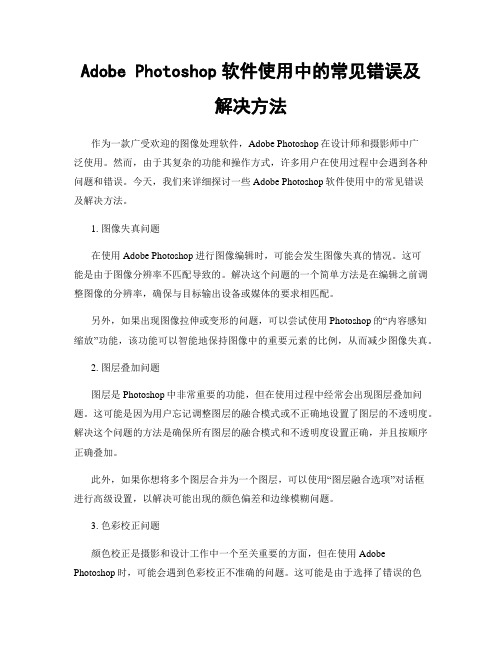
Adobe Photoshop软件使用中的常见错误及解决方法作为一款广受欢迎的图像处理软件,Adobe Photoshop在设计师和摄影师中广泛使用。
然而,由于其复杂的功能和操作方式,许多用户在使用过程中会遇到各种问题和错误。
今天,我们来详细探讨一些Adobe Photoshop软件使用中的常见错误及解决方法。
1. 图像失真问题在使用Adobe Photoshop进行图像编辑时,可能会发生图像失真的情况。
这可能是由于图像分辨率不匹配导致的。
解决这个问题的一个简单方法是在编辑之前调整图像的分辨率,确保与目标输出设备或媒体的要求相匹配。
另外,如果出现图像拉伸或变形的问题,可以尝试使用Photoshop的“内容感知缩放”功能,该功能可以智能地保持图像中的重要元素的比例,从而减少图像失真。
2. 图层叠加问题图层是Photoshop中非常重要的功能,但在使用过程中经常会出现图层叠加问题。
这可能是因为用户忘记调整图层的融合模式或不正确地设置了图层的不透明度。
解决这个问题的方法是确保所有图层的融合模式和不透明度设置正确,并且按顺序正确叠加。
此外,如果你想将多个图层合并为一个图层,可以使用“图层融合选项”对话框进行高级设置,以解决可能出现的颜色偏差和边缘模糊问题。
3. 色彩校正问题颜色校正是摄影和设计工作中一个至关重要的方面,但在使用Adobe Photoshop时,可能会遇到色彩校正不准确的问题。
这可能是由于选择了错误的色彩空间或摄影设备配置不正确导致的。
为了解决这个问题,建议在实际编辑之前使用正确的色彩空间进行预设。
另外,Photoshop还提供了一些内置的色彩校正工具,如“曲线”和“色阶”调整层,可以帮助你更好地控制颜色校正,确保最佳的输出效果。
4. 符号和字体问题在使用Adobe Photoshop创建和编辑文本时,有时会遇到符号和字体不正确显示的问题。
这可能是由于缺少或不正确安装所需字体库引起的。
解决这个问题的方法是在使用特定字体之前,确保安装了相应的字体文件,并将其加载到Photoshop的字体库中。
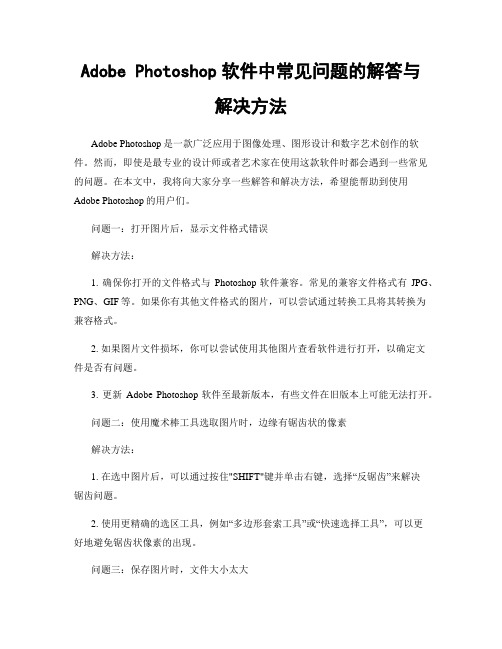
Adobe Photoshop软件中常见问题的解答与解决方法Adobe Photoshop是一款广泛应用于图像处理、图形设计和数字艺术创作的软件。
然而,即使是最专业的设计师或者艺术家在使用这款软件时都会遇到一些常见的问题。
在本文中,我将向大家分享一些解答和解决方法,希望能帮助到使用Adobe Photoshop的用户们。
问题一:打开图片后,显示文件格式错误解决方法:1. 确保你打开的文件格式与Photoshop软件兼容。
常见的兼容文件格式有JPG、PNG、GIF等。
如果你有其他文件格式的图片,可以尝试通过转换工具将其转换为兼容格式。
2. 如果图片文件损坏,你可以尝试使用其他图片查看软件进行打开,以确定文件是否有问题。
3. 更新Adobe Photoshop软件至最新版本,有些文件在旧版本上可能无法打开。
问题二:使用魔术棒工具选取图片时,边缘有锯齿状的像素解决方法:1. 在选中图片后,可以通过按住"SHIFT"键并单击右键,选择“反锯齿”来解决锯齿问题。
2. 使用更精确的选区工具,例如“多边形套索工具”或“快速选择工具”,可以更好地避免锯齿状像素的出现。
问题三:保存图片时,文件大小太大解决方法:1. 尝试将图片的分辨率调整为较低的值。
较高的分辨率会导致文件大小增加,因此降低分辨率可以减小文件大小。
2. 在保存图片时选择适当的文件格式。
通常,JPG格式适合保存照片,而PNG 格式适合保存图形和透明背景图像。
3. 调整JPEG图像的压缩质量。
JPEG格式具有可调整的压缩质量,可以通过减小质量来减小文件大小,但注意不要过度压缩导致失真。
问题四:编辑图片时,遇到无法撤销的操作解决方法:1. 按住"CTRL"键并同时按"Z"键,即可撤销操作。
连续按多次可以撤销多步操作。
2. 如果无法正常撤销,可以尝试使用"历史记录"功能,通过查看历史记录面板来回退到特定的操作步骤。

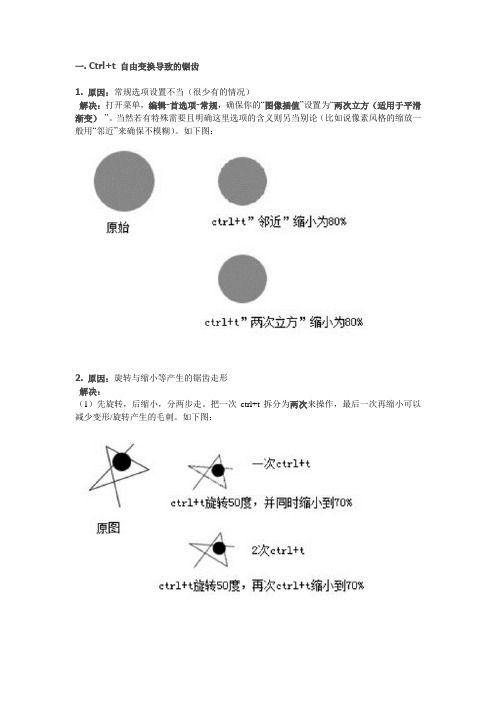

毛边和锯齿名词解释
毛边和锯齿是两个与图像处理有关的概念。
毛边是指在图像处理中,图像中的边界部分呈现出不清晰、模糊、有羽状延伸、边缘不光滑的现象。
毛边通常是由于图像的分辨率较低、图像采集设备失真或图像处理算法导致的。
例如,当使用低分辨率的摄像头拍摄物体时,物体的边界通常会存在一些模糊和羽状延伸的效果,而不是清晰的边界。
毛边的存在会给图像的观感造成不舒适的感觉,降低图像的质量。
在图像处理中,常用的方法是通过边缘增强算法、模糊滤波算法等来减少或去除毛边,使图像的边界更加清晰和光滑。
锯齿是指图像中的直线或曲线边缘部分呈现出明显的锯齿状的现象。
锯齿通常是由于图像的分辨率较低、图像采集设备失真或图像采样算法导致的。
例如,当使用低分辨率的显示器显示一条直线时,直线的边界通常会呈现出明显的锯齿状,而不是平滑的直线。
锯齿的存在会导致图像的观感不够自然,并且降低图像的质量。
在图像处理中,常用的方法是通过抗锯齿算法、线性插值算法等来减少或去除锯齿,使图像的边界更加平滑和自然。
总的来说,毛边和锯齿都是图像处理中常见的问题,会影响图像的质量和观感。
为了减少或去除毛边和锯齿,可以采用一系列的图像处理算法和方法来对图像进行增强和优化,从而提高图像的质量和观感。
photoshop防止上色后出现锯齿的技巧photoshop防止上色后出现锯齿的技巧用photoshop画效果图、CG的时候,一种常见的方式是先将各个主要的区块铺上纯色,然后再对每一个区块上出明暗调子。
然而,如果是用ctrl+单击把图层内容载入选区,再在这个选区内用画笔反复涂画(尤其是在选区边界部分涂画时),或者反复填充很多次,我们很容易发现原本平滑的边界出现了明显的锯齿。
这是由Photoshop处理平滑效果的方式造成的。
Photoshop为了让曲线形状的轮廓看起来平滑,对边界部分的像素应用了不透明度。
这样,边界部分的像素有虚有实,看上去就平滑了。
而反复多次的涂画和填充会把原本“虚”的像素填“实”,因此锯齿感变得明显。
下面的图解说明了这种情况。
新建一个椭圆选区,填上黑色。
这是一部分轮廓。
放大1000倍后的效果,可以发现边界的像素有虚有实,总体上看是平滑的。
如果把这个椭圆形载入选区然后按10次alt+delete填充黑色,就出现了锯齿。
“虚”的像素没了。
为了防止这种情况的发生,上色时可以采取以下几种技巧:1.反选删除法。
具体操作:在原图层上新建一个图层;在新图层中用画笔上调子,边界部分要适当画得溢出边界一点;把原图层载入选区;选中调子图层,反选选区,delete。
这样调子图层就被剪裁到了原来的形状内。
2.剪贴蒙版法。
具体操作:在原图层上按ctrl+shift+N打开新建图层对话框,勾上那个“使用前一图层创建剪贴蒙版”的复选框。
(或者:点击图层面板下面的这个新建图层的按钮直接创建新图层,再在两个图层之间alt+单击,一样可以创建剪贴蒙版);在上面一个图层内画上调子,随便你怎么画都不会跑出原图层的范围啦,而且,边缘该虚的像素还是虚的,不会画出锯齿。
3.锁定透明度法。
具体操作:对原图层点一下这个按钮,直接在原图层上用画笔上调子。
锁定透明度后,不管你对这个图层怎么填充、涂画,原来的某个位置的像素是什么透明度,它还是保持那个透明度。
Photoshop中毛边的产生和解决办法有感于一些朋友的作品(尤其是页面\软件界面设计这种对精度要求很高的地方)在细节方面总是受到锯齿的困扰,而拉低了整体档次。
特根据自己的经验讲一讲常见的毛刺问题。
随笔写写,有些可能不是很完善很对~俺记性一向不好。
另外像素风格图片、gif边缘锯齿不再这次讨论范围之内。
(本教程以cs3为例,快捷键的不同不再另行说明。
另,cs4中新增的蒙版控制功能可以结合使用)1、ctrl+t 类变形导致的锯齿问题1-1 原因:常规选项设置不当(很少有的情况)解决:打开菜单 [编辑]-[首选项]-[常规]。
请确保你的[图像插值]设置为“两次立方(适用于平滑渐变)”。
当然你有特殊需要且明确这里选项的含义则另当别论(比如说像素风格的缩放一般用“邻近”来确保不模糊)。
图21-2 原因:旋转与缩小等产生的锯齿与走形解决:1-2-1 先旋转后缩小,分两步走(把一次ctrl+t 拆分为两次,最后一次再缩小可以减少变形/旋转产生的毛刺)。
图31-2-2 采用矢量对象(比如常见的文字透视变形,不要选择[栅格化],而采用[转换为形状])。
矢量对象在一般情况下变形更保真,另一个显著优点是经得起反复ctrl+t 而不会产生问题。
图4图51-2-3 有多大画多大,最好别ctrl+t (特别适用于简单形状)。
同理,能少ctrl+t,就不要反复ctrl+t 。
特别忌讳拉大又拉小,转来又转去~~ 结合第一条:如果存在缩小,最好是两次变形,一次形状到位,第二次缩小。
1-3 原因:旋转90度/180度时,如果用中点定位则会发生重新运算。
导致模糊or锯齿产生。
解决:要想最大程度保持原样,最好在90度(180度)旋转时用角点定位(随便哪个角点)。
这样可以避免重新运算像素导致的质量损失。
图122、多次填充选区产生的锯齿问题原因:反复的填充(包括涂画、拉渐变等等)导致原本用于平滑的边缘半透明像素叠加,越来越不透明产生实体锯齿。
图片锯齿图片锯齿1、ctrl+t 类变形导致的锯齿问题1-1 原因:常规选项设置不当(很少有的情况)解决:打开菜单[编辑]-[首选项]-[常规]。
请确保你的[图像插值]设置为“两次立方(适用于平滑渐变)”。
当然你有特殊需要且明确这里选项的含义则另当别论(比如说像素风格的缩放一般用“邻近”来确保不模糊)。
1-2 原因:旋转与缩小等产生的锯齿与走形解决:1-2-1 先旋转后缩小,分两步走(把一次ctrl+t 拆分为两次,最后一次再缩小可以减少变形/旋转产生的毛刺)。
1-2-2 采用矢量对象(比如常见的文字透视变形,不要选择[栅格化],而采用[转换为形状])。
矢量对象在一般情况下变形更保真,另一个显著优点是经得起反复ctrl+t 而不会产生问题。
1-2-3 有多大画多大,最好别ctrl+t (特别适用于简单形状)。
同理,能少ctrl+t,就不要反复ctrl+t 。
特别忌讳拉大又拉小,转来又转去~~ 结合第一条:如果存在缩小,最好是两次变形,一次形状到位,第二次缩小。
1-3 原因:旋转90度/180度时,如果用中点定位则会发生重新运算。
导致模糊、锯齿产生。
解决:要想最大程度保持原样,最好在90度(180度)旋转时用角点定位(随便哪个角点)。
这样可以避免重新运算像素导致的质量损失。
2、多次填充选区产生的锯齿问题原因:反复的填充(包括涂画、拉渐变等等)导致原本用于平滑的边缘半透明像素叠加,越来越不透明产生实体锯齿。
解决:(首先,将可能需要反复填充的区域弄在独立的层)2-1 填充一次后,立即锁定图层的透明区域。
这样你再怎么填充,边缘都不会变实。
2-2 纯色改用shift 填充。
填充前景色或者背景色的时候,按住shift ,就会保留透明像素。
2-3 用不透明区域建立蒙版(ctrl+[缩略图]选中图层不透明区域,然后点击[图层面板]下面的添加蒙版按钮);或者使用下一图层(这个图层只填充一次,仅用以定义外形)做剪贴蒙版。
ps消除锯齿的方法有时候我们放大图片会看到图案上有明显的锯齿,大大影响了图片的美观,那么这种锯齿能不能消除呢?下面是店铺为大家整理的ps 消除锯齿的方法,仅供大家参考~ps消除锯齿的方法如下:我们使用椭圆选框工具,分别关闭和打开消除锯齿(也称抗锯齿),创建两个差不多大的正圆形选区,然后填充黑色看看。
怎样快速填充黑色还记得吗?先〖X〗然后〖ALT DELETE〗。
填充之后取消选择〖CTRL D〗,仔细观察着两个圆的边缘部分,就会看到第一个圆的边缘较为生硬,有明显的阶梯状,也叫锯齿。
而第二个圆相对要显得光滑一些。
产生锯齿的原因是点阵图像的特性导致的。
因为点阵图像用正方形的小点来描述图像,所以在描述曲线及一些角度的直线时就会产生锯齿。
那为什么第二个圆没有锯齿呢?真的没有吗?我们把图像放大〖空格CTRL 单击〗或〖CTRL +〗一些来看看。
可以看到第二个圆其实也有锯齿,但是锯齿的边缘变得柔和了。
有一种从黑色到背景白色的过渡效果。
因此看起来比第一个圆显得光滑一些。
这就是消除锯齿的效果了。
所谓消除锯齿并不是真正消除,而只是采用了“障眼法”令图像看起来光滑一些。
只要图像是点阵的,锯齿就永远存在。
矢量图像从结构理论上来说是没有锯齿的,但是由于显示器的物理特性是点阵显示,所以矢量图像最终表现在屏幕上的时候也会有锯齿现象。
也就是说矢量图象真正的优势并不是体现在最终表现效果上,而是在图像制作过程中可以不损失质量地进行各种拉伸变形等。
如果大家细心的话就会发现,矩形、单行和单列选框工具都是没有消除锯齿的选项的。
为什么呢?自己思考一下。
答案在本小节最后。
说起羽毛大家是否联想到一种柔和的感觉呢?羽化选项也是这个作用。
现在使用椭圆选框工具,将羽化设为0和5,依次创建出两个正圆选区,然后填充上黑色(〖D〗,〖ALT DELETE〗),不要取消选区。
效果如下左图。
看到使用了5像素的羽化后,填充的颜色不再是局限于选区的虚线框内,而是扩展到了选区之外并且呈现逐渐淡化的效果。
我们在处理图片或制作图形的时候,很多图形刚制作的时候边缘是光滑的,
等稍微变形或者缩小的时候就出现了锯齿。
因为PS是位图,不能像矢量图那样缩放自如。
如果发现有锯齿,下面的教程会详细分析原因及解决锯齿问题。
一、ctrl+t 类变形导致的锯齿问题
1-1 原因:常规选项设置不当(很少有的情况)
解决:打开菜单 [编辑]-[首选项]-[常规]。
请确保你的[图像插值]设置为“两次立方(适用于平滑渐变)”。
当然你有特殊需要且明确这里选项的含义则另当别论(比如说像素风格的缩放一般用“邻近”来确保不模糊)。
1-2 原因:旋转与缩小等产生的锯齿与走形
1-2-1解决:先旋转后缩小,分两步走(把一次ctrl+t 拆分为两次,最后一次再缩小可以减少变形/旋转产生的毛刺)。
1-2-2 采用矢量对象(比如常见的文字透视变形,不要选择[栅格化],而采用[转换为形状])。
矢量对象在一般情况下变形更保真,另一个显著优点是经得起反复ctrl+t 而不会产生问题。
1-2-3 有多大画多大,最好别ctrl+t (特别适用于简单形状)。
同理,能少ctrl+t,就不要反复ctrl+t 。
特别忌讳拉大又拉小,转来又转去~~ 结合第一条:如果存在缩小,最好是两次变形,一次形状到位,第二次缩小。
1-3 原因:旋转90度/180度时,如果用中点定位则会发生重新运算。
导致模糊or锯齿产生。
解决:要想最大程度保持原样,最好在90度(180度)旋转时用角点定位(随便哪个角点)。
这样可以避免重新运算像素导致的质量损失。
二、多次填充选区产生的锯齿问题
原因:反复的填充(包括涂画、拉渐变等等)导致原本用于平滑的边缘半透明像素叠加,越来越不透明产生实体锯齿。
解决:(首先,将可能需要反复填充的区域弄在独立的层)
2-1 填充一次后,立即锁定图层的透明区域。
这样你再怎么填充,边缘都不会变实。
2-2 纯色改用shift 填充。
填充前景色或者背景色的时候,按住shift ,就会保留透明像素。
2-3 用不透明区域建立蒙版(ctrl+[缩略图]选中图层不透明区域,然后点击[图层面板]下面的添加蒙版按钮);或者使用下一图层(这个图层只填充一次,仅用以定义外形)做剪贴蒙版。
由于蒙版不再改动,所以透明区域也不会变化,边缘半透明自然也不会有问题。
三、魔棒/磁性套索等选择工具选出的区域有锯齿
原因:由于图片压缩等等原因产生的锯齿(jpg图片常见的矩形色块),或其他原因导致的软件区分/吸附不准确。
解决:最好别折腾质量差的图片,或用[路径工具]给这种图片作选区。
偷懒一点的办法,可以在选择完毕后用ctrl+d [羽化]一点选区。
具体羽化量参考实际用途及锯齿程度。
还可以用[调整边缘]控制面板调整选区后再作运用。
另外也可以用图层蒙版来处理这类对象的边缘(当然只是一个补救措施),具体:
ctrl+[缩略图]选中图层不透明区域,然后点击[图层面板]下面的添加蒙版按钮生成蒙版。
按住alt键点击蒙版(可以直接看到蒙版);然后用[滤镜]-[模糊]-[高斯模糊]来处理蒙版,使得边缘锯齿消除。
然后再用 ctrl+m 打开曲线工具,拉大对比,把模糊的地段区分开来。
注意拉得太直又会有锯齿了,具体参照下面的步骤:
四、锐化过度产生的局部锯齿解决:
4-1 历史纪录画笔。
历史纪录画笔是个好东西,把还原点设定在锐化前,然后使用恰当的设定(笔刷的硬度不透明度等等),不透明度最好不要设定太高。
我们可以根据情况多涂或者少涂两遍。
让锐化前后的图象“综合”一下。
4-2 涂抹,模糊工具。
具体就不多讲了。
4-3 渐隐滤镜效果(ctrl+shift+f ,也称“消退”)。
单步滤镜产生的效果都可以用消退,令使用后和使用前的效果混合。
我们可以用它减弱效果,或者快速完成一些特殊的用途。
这个东西放在这里只是顺带提一下,用得多了会发现这个命令很有用。
五、[图层样式]-[描边]后感觉描边有锯齿
原因:[描边]样式对半透明像素反应比较明显~ (所以我们也常用[描边]样式检查是否存在看不见的游离像素)。
解决:
5-1 如果是个纯色对象,直接锐化即可让边缘毛刺得到改善;如果是有内容的,为了不锐化到图像本身,只锐化形状边缘,可以如下操作。
ctrl+[缩略图]选中图层不透明区域,再[收缩选区]1像素,然后再[反选],最后[菜单]-[滤镜]-[锐化]-[锐化]。
5-2 如上处理之后,还有不平整。
就使出终极大法,硬[橡皮擦]!用硬度100%的[橡皮擦](画笔模式)小心的擦除多余的部分。
六、矢量形状 [图层样式]-[描边]后感觉描边虚化(主要是横/竖线)
原因:矢量对象的路径节点,坐标比像素要精确,精确到小数点后具体几位记不清楚了。
所以可能不会落在整数点上。
比如说一条水平线,两个节点的y=3.56 这样它就是不清晰的,当然描边也会模糊掉。
解决:如果你始终在100%的缩放倍数下绘制矢量形状,你完全不会碰到这个问题。
在100%下你的节点必然落在整数位置上。
如果放大到200%绘制,你的节点有可能坐标就是 x=2.5,y=3.0 这样。
300%下就是x=45.33,y=5.66 这样。
如果你随便拉动导航器下面的缩放,比如说52.3%,那就更难落到整数位置上了。
所以可行的解决方案就是在类似100%、50% (必然落在2的倍数上)、25%这样的放大倍数下绘制。
或者在200%,400%这类的大小下绘制后,用键盘方向键移动位置不对的节点几次来到达整数位。
七、压缩图片调亮暗部后出现块状等无必要细节(锯齿)
原因:还是压缩算法的问题,把一些层次不明显的东西块状化了。
一调曲线,就变得非常明显。
解决:
7-1 用20%-30%的软边缘图章反复压盖。
这也是一些影楼常用的磨皮方法,可以去掉不必要的细节。
具体不再赘述
7-2 用修补工具。
也不赘述,属于修图的范畴。
7-3 用模糊工具或者选择后用模糊滤镜等。
<ctrl+t补充:放大边缘模糊的问题。
可以ctrl+[缩略图]选中图层不透明区域,然后用[调整边缘]控制面板调整后,再反选,删除多余部分。
同理可以用不透明区域生成[蒙版]后,用[曲线]调整[蒙版]>。